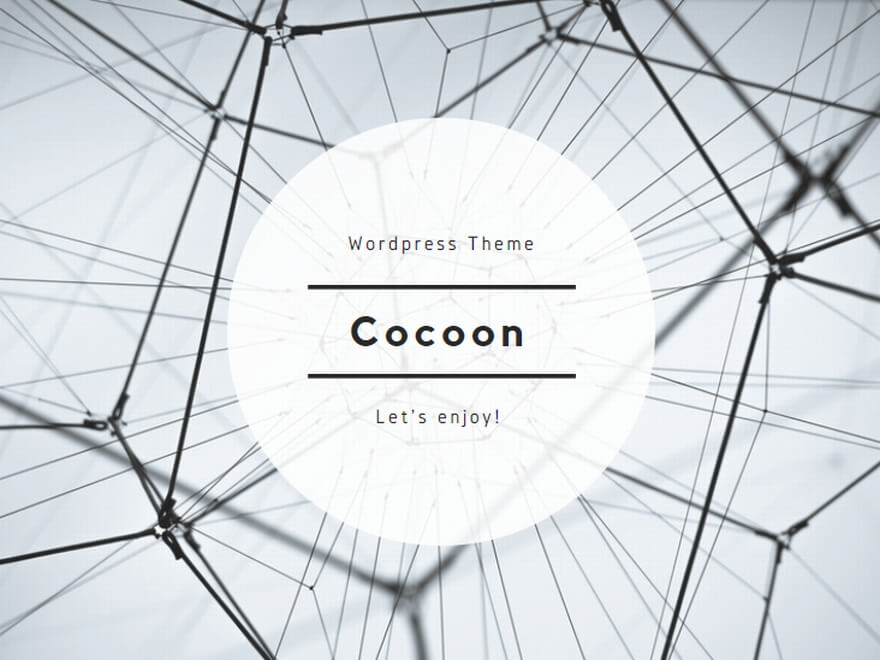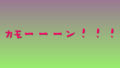こんにちは、ストリーミングサービスで日々様々な音楽を聴きあさっているたぎーです。

Spotifyで曲のダウンロードってどうやってやるんだ?よく分からん・・・
ってゆう疑問が僕はありました。
ダウンロードって項目が見つからなくて、ずっとストリーミングだけで音楽を聴いてました。
データ通信で・・・
気がついたら僕のデータ通信量が終わってました・・・
これはヤバいと流石の僕も焦りダウンロード方法を調べましたので、参考にしてみてください。
Spotifyで楽曲をダウンロードする前に
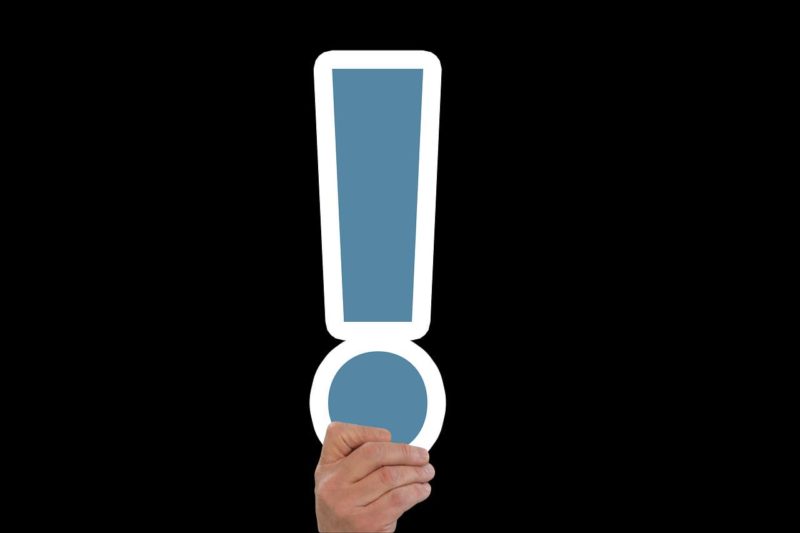
Spotifyで音楽がダウンロードできないよ!!!って方で、そもそも無料プランを利用してるという方が結構います。
まず初めに注意点ですが、無料プラン(Spotify Free)では音楽をダウンロードすることはできません。
Spotifyで音楽をダウンロードしてオフラインで音楽を聴きたい方は、まず有料プランに加入する必要があります。
通常の有料プランは月額980円で利用でき、学割プランであれば月額480円で利用できるので非常にお得です。
さらに時期によって3ヶ月無料や3ヶ月で980円などのキャンペーンを実施しているので、キャンペーン時期に合わせて有料プランに加入すればめちゃくちゃお得に利用できます!
ダウンロード前に行うべき設定
楽曲をダウンロードする前に行っておくべき設定を紹介します。
これを実施しておくと無駄なパケットを消費しなくてすみます。
データ通信でダウンロードをOFFにする
Wifiに繋いでいたつもりが、自分でも気が付かないうちにデータ通信で利用してたなんてことありますよね。
僕はしょっちゅうです笑
後悔しないようにデータ通信でダウンロードできないようにしちゃいましょう。
まず、「Home」画面の右上の歯車アイコンをタップします。
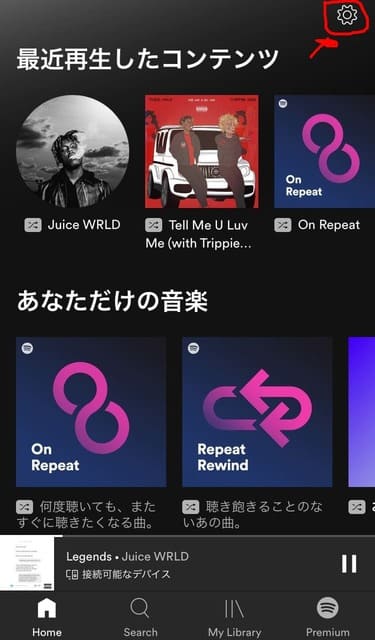
「設定」項目の中から「音質」を選択します。
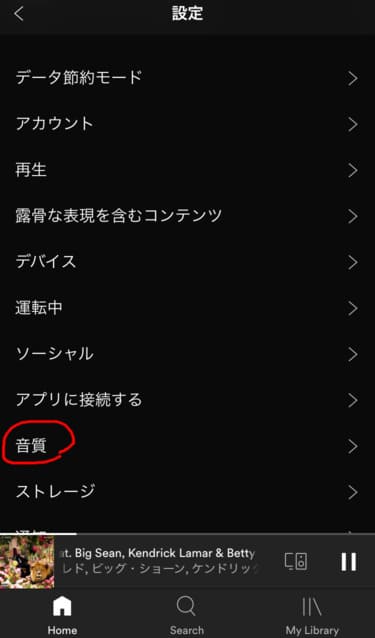
下にスクロールしダウンロード項目内にある「データ通信でダウンロード」をOFFにします。
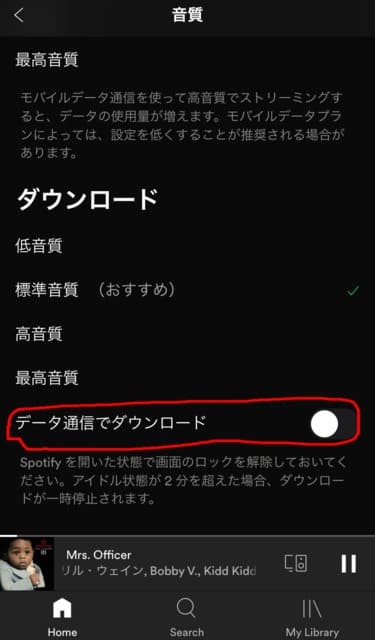
これで誤ってデータ通信でダウンロードすることがなくなります。
最高音質でダウンロードするべきか
ちなみにこのダウンロード時の音質を「最高音質」に設定すると、最高音質でダウンロードした楽曲を聴くことができます。
しかし、音質が良いということはそれだけ容量も増えるということなので、自身の端末容量にあった設定にするのがいいでしょう。
個人的には、ダウンロードした楽曲もSpotifyのイコライザをかけることができるので、容量を増やして最高音質で楽曲をダウンロードする必要はないのかなと思います。
Spotifyで楽曲をダウンロードする方法
有料プランを利用していれば、お気に入りの曲やアルバム、プレイリストやポッドキャストをダウンロードしてオフラインで楽しむことができます。
さらに、最大5つの異なるデバイスにそれぞれ最大10000曲までダウンロードすることができます。
Spotifyでダウンロードした楽曲はすべて「My Library」(お気に入り登録)に登録されます。
「My Library」から削除(お気に入り削除)してしまうと、その曲はオフラインで聴くことができなくなってしまうので気をつけてください。
それでは、Spotifyで楽曲をダウンロードする方法を紹介していきます。
アルバムやプレイリストを一括でダウンロードする方法
まずダウンロードしたいアルバムやプレイリストを開きます。
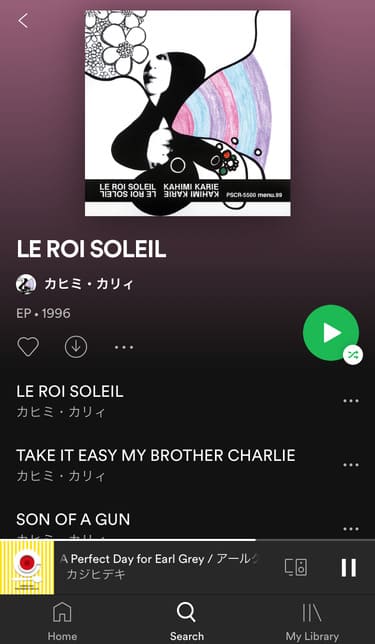
丸の中に↓のアイコンをタップすると、「My Library」に追加され一括で曲がダウンロードされます。
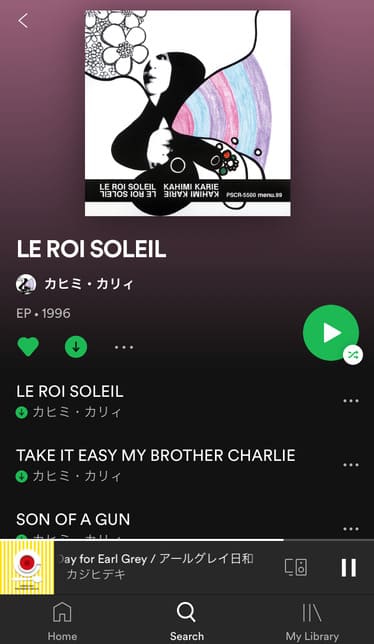
ダウンロードが完了すると色が変わります。
ダウンロードしたアルバムやプレイリストは自動的に「My Library」に保存され、そこから聴くことができます。
ダウンロードしたアルバムやプレイリストを削除する方法
ダウンロードしたアルバムやプレイリストを削除したい時は、丸の中に↓のアイコンをタップすると削除できます。
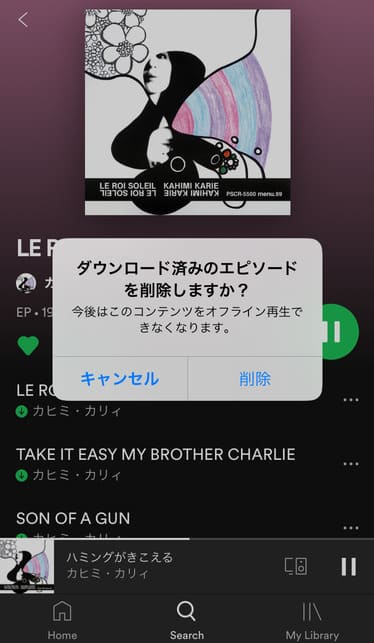
削除しても「My Library」にはアルバムやプレイリストは残ったままとなります。
聴かなくなった曲は端末の容量を圧迫してしまうのでこまめに削除していきましょう。(またいつでもダウンロードできるしね!)
ちなみに左のハートを押すと、「My Library」から消えて問答無用で削除されるので気をつけてください。
お気に入りしていた楽曲をダウンロードする方法
まず曲をお気に入りに登録する方法ですが、ハートをタップするとお気に入りに登録されます。
曲単位でもお気に入り登録できますし、アルバムやプレイリスト単位でもお気に入り登録できます。
曲単位でお気に入り登録したい場合は、登録したい曲を開いてハートを押すとお気に入り登録できます。
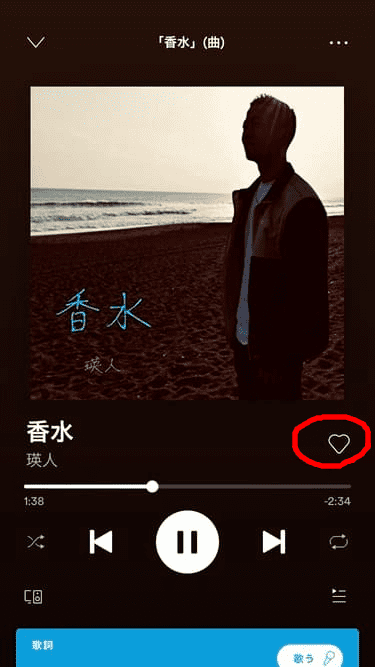
アルバムやプレイリストを一括でお気に入り登録したい場合は、アルバムやプレイリストの一覧画面でハートを押すと一括でお気に入りされます。
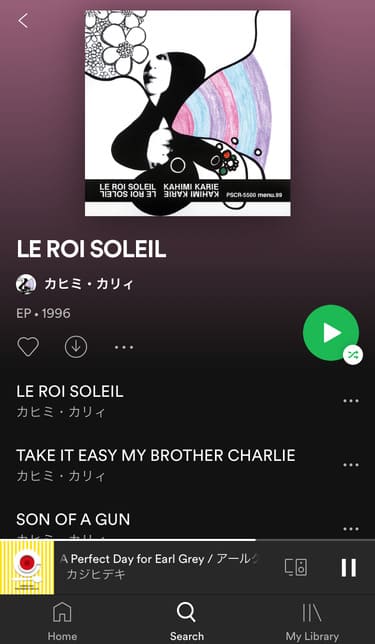
お気に入り登録した曲は、「My Library」のプレイリストの中の「お気に入りの曲」内に登録されます。(一括でプレイリストを登録した場合はそのプレイリストが登録され、アルバムを一括で登録した場合はアルバム内に登録されます)
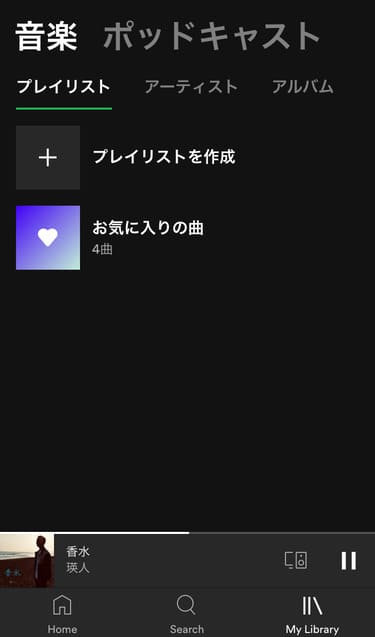
開くとお気に入り登録した楽曲が入っており、ダウンロードをタップすると曲が一括でダウンロードされます。

ダウンロードが完了すると、「ダウンロード済み」に切り替わります。
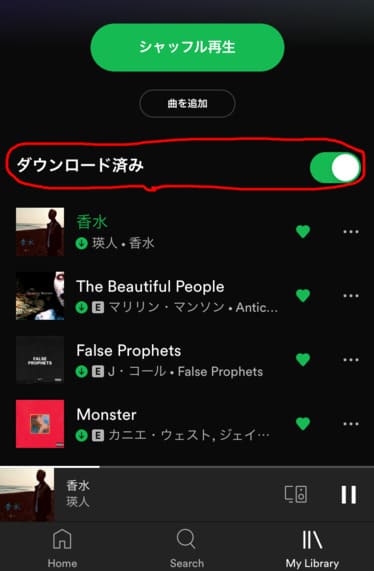
ちなみに、「ダウンロード済み」をタップするとお気に入り内の曲を一括で削除することができます。
お気に入りから曲単位で削除したい場合
削除したい曲を選択しハートをタップしてお気に入りから削除することで、その曲だけお気に入りから削除されます。
一度削除しても曲は何度でもダウンロードすることができます。
楽曲ダウンロード後にやっておくべき設定
せっかく聴きたい楽曲をダウンロードしたのだから、無駄なパケットを利用せずにSpotifyを利用したいですよね。
ダウンロード後にSpotifyをオフラインに設定することで無駄なパケットを消費せずに利用できます。
「Home」画面右上の歯車アイコンをタップし設定画面を開きます。
「再生」を選択します。
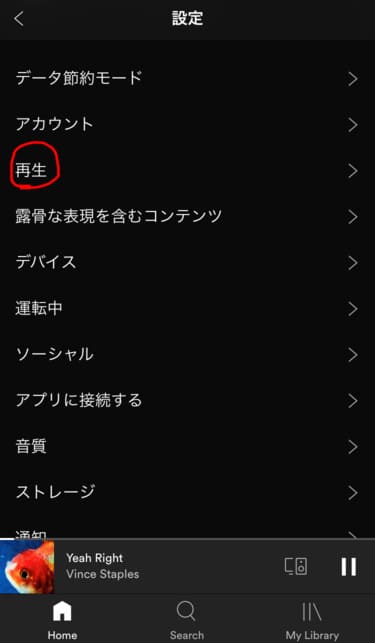
一番上の「オフライン」をオンにすると、ダウンロードした音楽とポッドキャストの再生のみが可能になります。
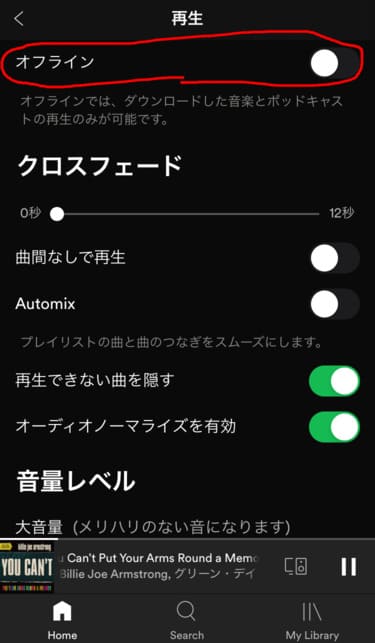
この設定をするとオフラインで利用することができ、パケットを消費することがなくなるのでおすすめです。
しかし、30日に一度はインターネットに接続していないと、オフライン再生用にダウンロードした楽曲は全て端末から削除されるので注意が必要です。
オフライン再生でSpotifyを100倍楽しもう

皆さんもSpotifyで楽曲をダウンロードしまくって、オフラインで音楽を聴きまくって人生たのしみまくっちゃいましょう!
有料プランに加入必須とはいえ月額980円ですから、月1000円でいつでもどこでもいろんな音楽聴き放題なんて最高ですよ!
この記事が参考になったら嬉しいです。
んでまず!